最近有电脑用户向小编反映,自己电脑一直弹出windows资源管理器已停止工作的提示该怎么办?遇到这样的情况,用户首先得打开任务管理器查看进程,再创建新任务进行重启,最后打开注册表进行设置。下面小编就为大伙儿带来详细的解决方法,希望能够帮助到大家。
解决方法如下:
1、首先使用键盘组合快捷键“Ctrl+Alt+Del(.)”打开任务管理器;
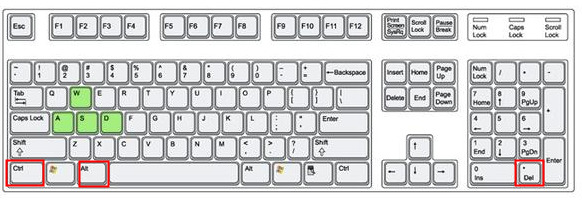
2、打开后查看进程中是否含有“explorer.exe”项,若没有单击左上角“文件”选项,单击“新建任务”;
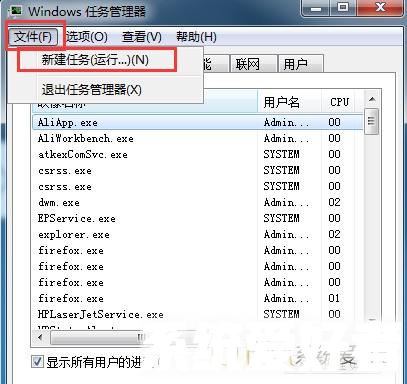
3、弹出窗口中输入“explorer.exe”,再点击“确定”即可重新启动windows 资源管理器;

4、接着使用键盘组合快捷键“Win+R”打开运行窗口;

5、打开弹窗输入命令“regedit”打开注册表;
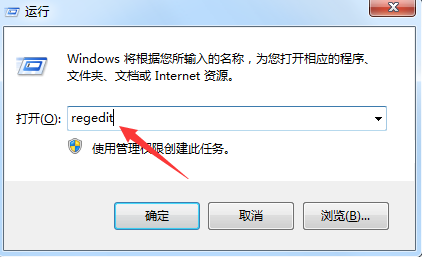
6、在注册表编辑器左侧选项中,依次找到HKEY_CURRENT_USERSoftwareMicrosoftWindowsCurrentVersionPolicies的位置;
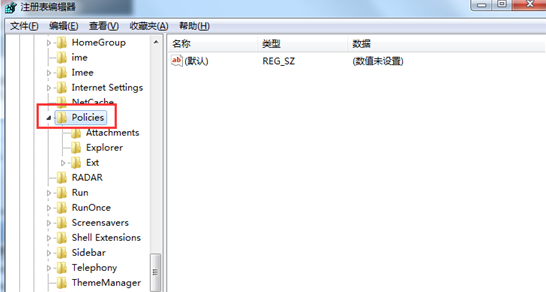
7、找到后右键弹出菜单,选择“新建”→“项”,然后右键新建项,重命名为System”;
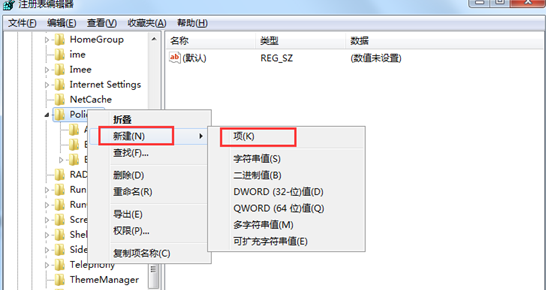
8、选中“System”,然后在右侧空白处,右键单击选择“新建”→“字符串值”,同样的右键选中重命名为“DisableTaskMgr”;
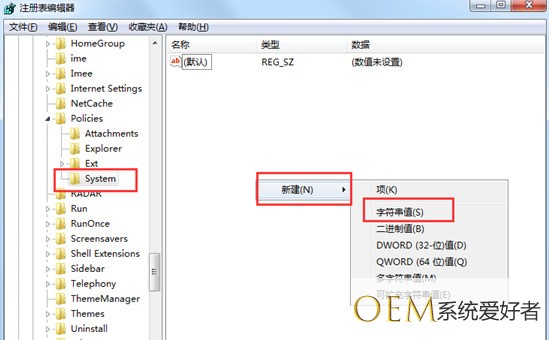
9、双击打开新建值,将“数值数据”设置为“0”,点击“确定”保存即可。
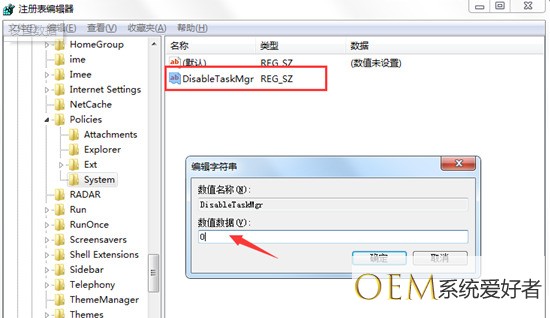
以上就是windows资源管理器已停止工作一直弹出来该怎么办的解决方法,有需要的小伙伴可以通过上述方法进行修复,快来看看吧。
发布者:系统爱好者,转转请注明出处:https://www.oem321.com/xtjq/win7xtjq/285757.html
